Nem lenne jó, ha elkészíthetné ezt a fantasztikus (és vidám!) GIF -et, és animált háttérképként használhatja iPhone -jához? Felébresztheti iPhone -ját, megnyomhatja a képernyőt, és figyelheti az események alakulását. Újra és újra. És vége.
Sajnos a GIF háttérképek lehetetlenek. Vagy azok? Nos, nem állíthatja be a tényleges GIF-et, hogy lezárási képernyő háttérképeként fusson, de te tud konvertáljon bármilyen GIF -et élő fotóvá, és használja azt az iPhone zárolási képernyőjének animálásához.
Itt van, hogyan.
Bármilyen GIF -et konvertálhat élő fotóvá
Két lépésben készíthet GIF háttérképet iPhone -jához:
- Alakítsa át GIF -jét Élő fotóvá.
- Mondja meg iPhone -jának, hogy az élő fotót használja háttérképként.
Ha ezt megtette, az Élő fénykép animálható vagy lejátszható, ha lenyomja és lenyomva tartja az ujját a lezárási képernyőn. Nem fog lejátszani a szokásos kezdőképernyőn, ezért érdemes lehet másik képet használni.
Nekünk van teljes bemutató az Élő fotók használatáról a zárolt képernyő háttérképéhez, tehát ez az a hely, ahová érdemes menni, ha nem érdekli a GIF rész.
1. Alakítsa át GIF -jét Élő fotóvá
Ehhez a lépéshez szüksége van a Giphy alkalmazásra. Ez lehetővé teszi bármilyen GIF keresését, élőképre konvertálását és mentését a fényképezőgép -tárba. Sokkal többet tesz ennél, de ma gyorsan be- és kilépünk, ezt az egy funkciót használva.

Fotó: Cult of Mac
Tehát az első lépés a felkészülés, a második lépés az alkalmazás megnyitása. Hacsak nem vagy 25 évesnél fiatalabb, azonnal újra be kell zárnia, köszönhetően annak, hogy a villogó GIF -ek egyszerre futnak az átkozott helyen. Csak tarts ki, és próbálj összpontosítani. Lélegzik. Ha az első néhány másodpercet roham nélkül éri el, akkor folytathatja.

Fotó: Cult of Mac
A legegyszerűbb módja annak, hogy Giphy keresésével megtalálja a kívánt GIF -et. Lehetőség van a GIF -ek megnyitására a fotókönyvtárból (a Giphy alkalmazás kameraikonján keresztül), de csak a kamera tekercsét tekintheti meg. Ez azt jelenti, hogy végig kell lapoznia összes fotóit, hogy megtalálja a kívánt GIF -et. Látva, hogy Giphy nagyjából minden GIF -et létrehozott, csak keressen ott.
Majd ha megtalál egy tetszőleges animációt, koppintson a megtekintéséhez, majd koppintson a ikonra hárompontos ikon megosztani. A megjelenő listában koppintson a ikonra Konvertálás Live Photo -ra. Válassza a teljes képernyős vagy a képernyőhöz illeszkedő lehetőséget, és kész. Most a fotókönyvtárában van.
Hogyan használjunk élő fotót háttérképként
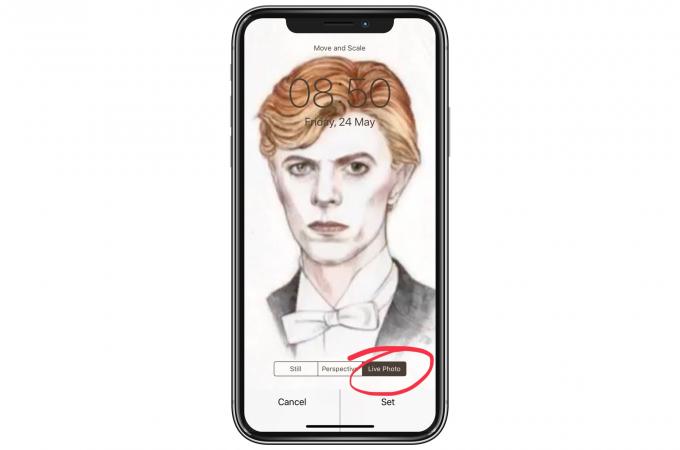
Ez a rész benne van elkötelezett útmutatónk, de itt vannak a főbb pontok:
- Az élő fénykép nem rendelhető háttérképként a Fotók alkalmazásban (Ön tud állítson be rendszeres fényképeket háttérképként a Fotók megosztási lapjáról, így ez furcsa anomália).
- Nyisd ki Beállítások> Háttérkép> Válasszon új háttérképet, keresse meg az újonnan mentett Élő fényképet, majd válassza a lehetőséget, hogy élő fényképként jelenítse meg (lásd a fenti képet).
- Állítsa be, hogy csak a lezárási képernyőn jelenjen meg, mert nem animálható a kezdőképernyőn. Csak állóképként jelenik meg.
Végeztél. Most, amikor a lezárási képernyőn tartózkodik, nyomja meg és tartsa lenyomva a „GIF” futtatásához. Ilyen szórakoztató.


